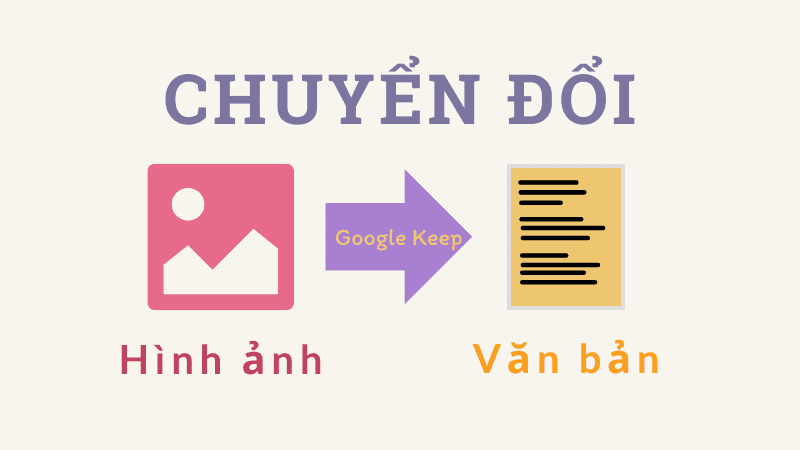Hiện nay, để thuận tiện trong công việc và học tập, có khá nhiều ứng dụng và trang trực tuyến giúp chuyển đổi hình ảnh thành văn bản nhanh chóng. Trong bài viết này, DUY KHANG sẽ hướng dẫn cho bạn cách sử dụng Google Keep để chuyển hình ảnh sang văn bản đơn giản và hoàn toàn miễn phí.
Google Keep là gì?
Google Keep là một dịch vụ ghi chú được bao gồm như một phần của bộ phần mềm văn phòng dựa trên web miễn phí được cung cấp bởi Google. Dịch vụ này cũng bao gồm Google Documents, Google Sheets, Google Slides, Google Drawings, Google Forms và Google Sites. (theo Wikipedia)
Lợi ích khi sử dụng Google Keep để chuyển hình ảnh sang văn bản
- Chuyển đổi nhanh chóng, tiết kiệm thời gian
- Chuyển đổi không bị lỗi font chữ
- Dễ dàng chỉnh sửa
- Có thể sử dụng trên máy tính bàn, laptop, điện thoại thông minh kết nối mạng
Hạn chế khi sử dụng Google Keep
Cũng như các phần mềm hay ứng dụng chuyển đổi khác, kết quả văn bản tuỳ thuộc vào chất lượng hình ảnh. Hình ảnh được đánh máy, chụp màn hình sẽ cho ra văn bản có độ chính xác cao hơn; còn với hình ảnh bằng chữ viết tay thường sẽ khó nhận dạng mặt chữ hơn. Ngoài ra, đây cũng chỉ là ứng dụng giúp chuyển đổi hình ảnh sang văn bản nên kết quả nhận được chỉ có thể là văn bản. Nó không chỉnh sửa căn lề, kiểu chữ hay bất kì gì khác. Ví dụ như văn bản trong hình ảnh xuống dòng, kết quả cho ra cũng xuống dòng.
Để khắc phục lỗi xuống dòng bạn có thể xem thêm tại bài viết: Cách khắc phục lỗi xuống dòng
Hướng dẫn cách chuyển hình ảnh sang văn bản
Hướng dẫn nhanh
Vào Google Keep > Đăng nhập tài khoản Google > Tải hình ảnh lên > Vào Tải chú thích hình ảnh > Copy và Paste để lấy văn bản đã được chuyển đổi
Hướng dẫn chi tiết
B1: Vào trang Google Keep (cũng như các ứng dụng khác của Google việc đăng nhập tài khoản là cần thiết)
B2: Tải hình ảnh cần chuyển đổi sang văn bản lên. Bạn có thể chọn các cách sau để tải hình ảnh:
- Ảnh được lưu trong máy: Nhấp vào Ghi chú mới có hình ảnh và mở hình ảnh cần chuyển đổi.

- Ảnh chụp màn hình: Sau khi chụp màn hình, hãy Paste (Dán) hình ảnh đó vào mục Tạo ghi chú.
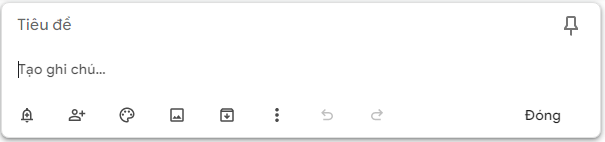
Xem thêm bài viết: Cách chụp một phần màn hình
B3: Sau khi đã tải hình ảnh lên, bạn nhấp vào mục Thêm có biểu tượng 3 chấm ở thanh công cụ bên dưới.
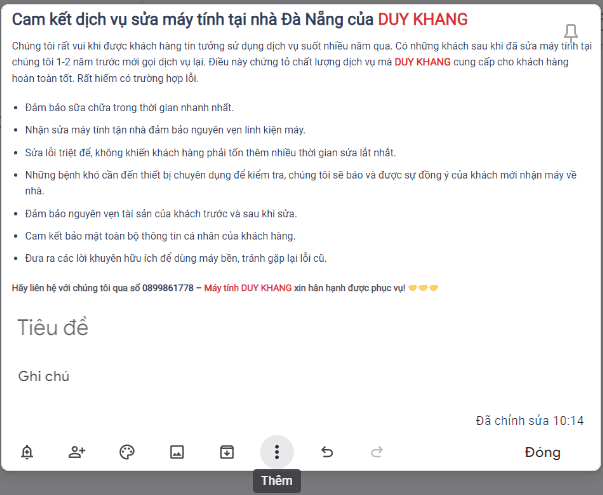
B4: Nhấp chọn Tải chú thích hình ảnh để Google Keep tự động chuyển đổi hình ảnh sang văn bản.
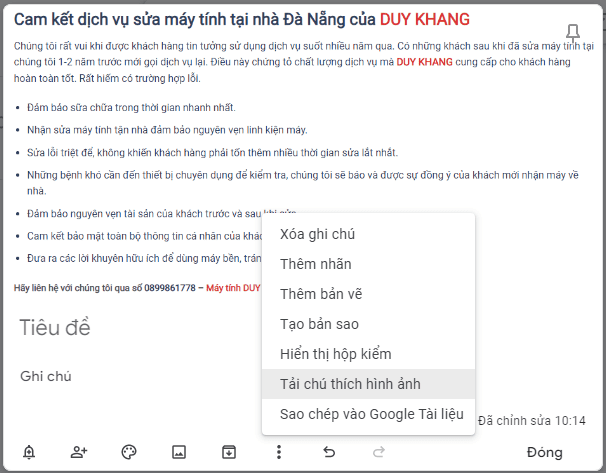
Lưu ý: bạn nên để hình ảnh tải lên hoàn toàn để có thể sử dụng chức năng này.
B5: Sau khi hoàn tất, bạn sẽ nhận được văn bản ngay bên dưới hình ảnh đã tải lên. Giờ đây, bạn hoàn toàn có thể sao chép và dán văn bản.
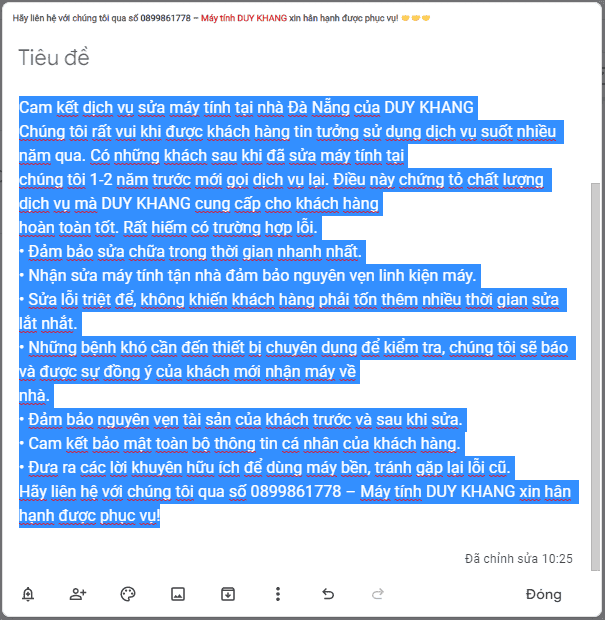
Ngoài ra, nếu bạn sử dụng Google Docs (Google Tài liệu), bạn có thể nhấp vào mục Sao chép vào Google Tài liệu, nó sẽ tự động tạo văn bản chứa hình ảnh và văn bản chuyển đổi cho bạn.
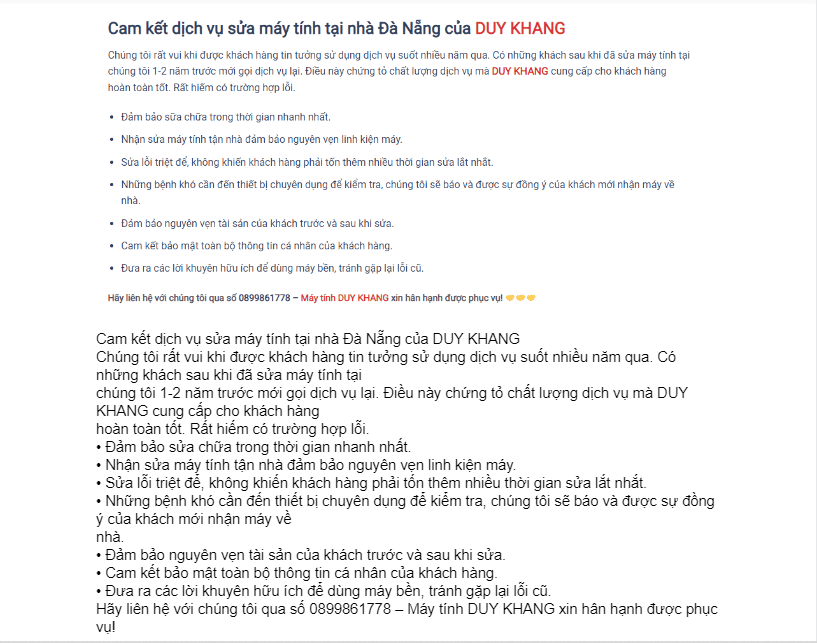
Xem video hướng dẫn:
Trên đây là toàn bộ hướng dẫn cách chuyển đổi hình ảnh sang văn bản sử dụng Google Keep. Cho mình 5 sao nếu thấy bài viết hữu ích nhé~~